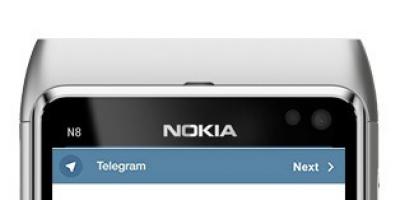Очень часто пользователи задают вопрос о том, как на Ютубе посмотреть свои комментарии . В данном материале на нашем сайте мы постараемся дать ответ на этот интересный вопрос. Как вы знаете, – это, прежде всего показатель популярности вашего канала на видеохостинге, а также выкладываемого на нем видео. Если люди комментируют ваше видео, значит оно им не безразлично, оно их чем-то заинтересовало и не оставило равнодушным. Намного хуже, если комментов, как и лайков или дизлайков на канале в Ютубе мало или вообще их нет. Вы можете также , ставить лайки, подписываться на другие каналы. Эти ваши действия помогут вам раскрутить свой канал и сделать его более узнаваемым и популярным. Давайте сразу разделим на две части вопрос, поставленный в самом начале данной публикации. Если вам нужно увидеть те комментарии, которые вы оставляли под другими видеороликами, вам нужно зайти в свой Google-аккаунт. Далее зайдите в раздел под названием «Конфиденциальность». В данном разделе вы увидите подпункт «Управление контентом» (смотри скриншот чуть ниже).
Здесь же можно найти ссылку «Создать архив». Кликаете по этой ссылке. Дальше сохраняете все ваши данные из любых сервисов поисковика на свой компьютер. В сохраненном архиве вы найдете все, что касается вашей активности: лайки, дизлайки, оставленные когда-либо комментарии, историю и многое другое. Если же вы хотите посмотреть те комменты, которые другие пользователи оставляли после просмотров видео на вашем канале, просто зайдите в свою творческую студию и откройте менеджер видео. Там возле каждого ролика будет показано число лайков, дизлайков и комментариев. Если захочется прочесть, что люди думают о вашем творчестве на Ютубе, откройте любое видео, где под окном воспроизведения вы найдете все комментарии. Однозначно, изучение комментариев под собственными роликами поможет вам понять, как правильно вести канал, что выкладывать, а на что не обращать внимания. Прислушивайтесь к адекватным замечаниям своих подписчиков или обычных пользователей, чтобы немного улучшить контент на своем канале.
Почти всегда бывает так, что какой-то один коммент на сайте вызывает оживленную дискуссию. Именно поэтому, многие пользователи хотят больше узнать о том, как в Ютубе посмотреть ответы на комментарии . Все довольно просто. Если вам кто-то ответил, вы это сможете увидеть, нажав на значок колокольчика в правом верхнем углу возле , как показано на рисунке внизу.

Другой вариант просмотра ответов на комментарий, оставленный вами – это зайти в просмотренное видео. Далее найти свой комментарий. Если к вашей реплике или вопросу кто-то прислушался и дал ответ, то вы сможете его увидеть чуть ниже своего коммента.

Если ответов довольно много, то под вашим комментарием будет ссылка с анкором «Показать все ответы». Возле данной ссылки будет отображено количество ответов на ваш комментарий. Кликаете – раскрываются все оставленные ответы, как показано на картинке вверху. Чуть ниже возле ответа на ваш комментарий есть ссылка «Ответить», с помощью которой вы сможете прокомментировать реплику другого юзера.
Достаточно много людей «сидят» в Ютубе не со своего ПК, а с телефона. Поэтому таким пользователям нужно знать, как на Ютубе посмотреть комментарии с телефона . В этом также нет ничего сложного. Если вы смотрите Ютуб с телефона через браузер или через приложение, вам нужно спуститься ниже окна с самим роликом (смотри рисунок 1 внизу).

Там точно так же, как и на компьютере, будут списком располагаться все оставленные комментарии и будет указано их общее количество. Для комментирования предусмотрено специальное поле, как показано на рисунке 2 вверху.
Там вы увидите общее количество комментариев, а немного ниже поле для добавления своего коммента. Пишите все свои мысли и нажимаете синюю кнопку «Отправить». Все предельно просто, не правда ли? Всего за пару секунд вы сказали все, о чем думаете. Теперь автор видео, прочитав ваш комментарий, отзыв или пожелание, сможет ответить на ваш вопрос или прислушаться к вашим мыслям. Также в Ютубе у вас есть отличная возможность прокомментировать любой другой комментарий под видео. Для этого нужно кликнуть по ссылке «Ответить» под интересующим комментарием. Часто бывает и так, что пользователей больше «цепляет» не само видео, а какой-то комментарий. Тогда вокруг него разворачиваются настоящие дискуссии.
С каждым днем все больше пользователей заходят в Youtube через телефон, а не через ПК. Поэтому многим интересен функционал мобильного приложения Ютуба. Ранее на сайте мы рассказывали о том, , теперь настал черед рассказать о том, как с телефона оставить комментарий на Ютубе . Первым делом, вам нужно обновить свое мобильное приложение до последней версии.

После этого заходите в Ютуб и смотрите любое видео. Если после просмотра нужно оставить комментарий, то нужно спуститься вниз страницы, как показано на первой картинке чуть выше. Там вы найдете поле для комментария (смотри рисунок 2 вверху). Далее касаетесь этого поля, после чего откроется клавиатура для написания текста. Пишите свои мысли и отправляете на публикацию, подобно написанию и отправке комментария на компьютере. Стоит отметить, что в более ранних версиях Ютуб-приложения не было возможности оставлять комментарии. Можно было лишь сохранить ссылку на ролик или добавить видео в свой плейлист, чтобы потом со своего компьютера прокомментировать видео.
Комментариев. Наконец-то Ютуб ввел новую систему комментариев и предоставил новые возможности:
- Теперь в верхней части списка вы будете видеть сообщения от создателя видео, популярных личностей, прокомментировавших видео, и людей в ваших Google+ кругах.
- Вы можете выбирать, кто увидит ваши комментарии. Либо их увидят все пользователи на YouTube и Google+ , либо только люди в ваших кругах, или пользователи из избранного списка.
- В вашем распоряжении новые инструменты для проверки и одобрения комментариев, до того как они будут размещены на вашем канале. Вы можете блокировать определенные слова или экономить время, за счет автоматического утверждения комментарии от некоторых ваших подписчиков. Это даст вам больше времени для распространения и создания ваших роликов.
Это значительное развитие YouTube в лучшую сторону, так как теперь настройка YouTube комментариев помогает владельцу канала сэкономить время на модерацию.
Итак, новая система комментариев дает новые возможности для владельцев каналов Ютуб. Что же им следует делать и как все правильно настроить?
1. Включите комментарии прямо сейчас.
Если вы отключили комментарии своих видео, то пришло время, что бы их включить. Это можно сделать следующим образом:
1. Щелкните стрелку рядом с кнопкой «Добавить видео» в верхней части страницы.
2. Выберите Менеджер Видео.

3. Нажмите кнопку «Изменить» под видео, которое вы хотите отредактировать.

4. Нажмите кнопку «Расширенные настройки».

5. Изменить настройки в разделе «Комментарии», затем «Сохранить изменения».

И не волнуйтесь: Теперь у вас есть инструменты от спама (так как настройка YouTube комментариев стала более обширной). Если вы хотите, что бы все комментарии проходили проверку модератором до того, как они будут размещены, то выполните 1-4 шаги (указанные выше). Затем, в разделе «Разрешить комментарии», выберите «Одобрено».

Когда кто-то оставит комментарий, вы получите уведомление по электронной почте, которое направит вас на страницу, где вы можете подтвердить или удалить комментарий.
2. Включите блок «Обсуждения» на вашем канале
Если вы отключили комментирование на , тогда включите вкладку Обсуждение сейчас. Если же обcуждения включены на вашем канале, вы можете выбрать, когда будут отображаться ваши комментарии: немедленно или после одобрения.
Для того, что бы включить обсуждения:
1. Нажмите на карандаш в правой верхней части страницы и выберите пункт «Изменить настройки обзора».

2. Нажмите на кнопку «Включить» а затем сохраните изменения, нажав на «Сохранить».

Если дискуссионная вкладка «Обсуждения» включена, другие пользователи YouTube могут оставлять комментарии на вашем канале. И не волнуйтесь: новая настройка youtube комментариев дает вам инструменты по борьбе со спамом и нежелательными комментариями.
Чтобы увидеть возможные действия с оставленными комментариями, нажмите на стрелку в правом верхнем углу комментария на вашем канале.
Настройка YouTube комментариев во вкладке «Обсуждения»:
- «Удалить» — удаляет комментарий с вашего канала YouTube.
- «Пожаловаться» — бан от канала запрещает пользователю оставлять комментарии на вашем канале. Вы можете удалить пользователя из списка запрещенных позже.
Кроме того, вы можете требовать одобрения для всех новых комментариев до их размещения на вашем канале. Когда кто-то оставит комментарии, синий баннер сверху даст вам об этом знать. Затем можно просмотреть комментарий и утвердить либо удалить его. Так же вы можете помечать комментарии для предотвращения спама. Эту функцию вы можете включить в настройках своего канала.
Есть также несколько автоматизированных фильтров. В настройках ваших комментариев, вы можете найти список разрешенных пользователей и пользователей, которым запрещено размещать комментарии на вашем канале.
Что бы их настроить зайдите во вкладку «Сообщество» — «Настройки комментариев»


- Одобренные пользователи.
Всем привет! Я знаю, что многие люди любят просматривать свои старые сообщения на различных сайтах. Да чего уж скрывать, я сам иногда этим балуюсь. Но если на обычных ресурсах это сделать несложно, то на самом популярном видеохостинге эту функци просто так не найдешь. Поэтому я вам сегодня расскажу, как на ютубе посмотреть свои комментарии под вашими или чужими роликами. Поехали!
Комментарии на своем канале
Если вам нужно посмотреть, что комментировали под вашими видеороликами или же найти конкретного комментатора, то вам совершенно необязательно просматривать каждый ваш видеоролик. Для этого достаточно выполнить несколько простых действий:
- Нажмите на значок своего канала и выберите пункт «Творческая студия» .
- Теперь нажмите в левом меню на «Сообщество» и выберите пункт «Комментарии»

Как видите, теперь у вас появились все опубликованные вами и другими людьми сообщения под вашими видеороликами, начиная с самых свежих. Свои интересные комментарии вы точно не пропустите, так как ваше имя выделено. Но для более быстрого поиска своих сообщений, нажмите CTRL+F и начинайте вводить название вашего канала. Тогда система отметит вам места, где вы можете найти данное сочетание букв. Подробнее об этом я писал здесь.
Свои комментарии под чужими видеороликами
Ну а теперь перейдем к самому главному. Именно здесь у большинства людей, которые любят комментировать видеоролики, наступает полнейший ступор. Но не волнуйтесь, сейчас я вам объясню, как именно посмотреть свои комментарии на ютубе под чужими роликами.
Для начала перейдите на главную страницу ютуба, только перед этим убедитесь, что вы находитесь именно на вашем канале. Теперь в блоке «Библиотека» вам нужно нажать на кнопку «История» .

Ну а теперь просто выберите отображение комментариев и наслаждайтесь чтением. Спуститесь в самый низ и посмотрите, что вы оставляли ранее. Я думаю, что вам понравится. Я не знаю, за какой конкретно период всё будет отображаться, так как моему каналу всего 2 года. Но с уверенностью могу сказать, что все сообщения за эти два года он мне показал. Вообще, говорят, что можно посмотреть более старые сообщения до того, как ютуб интегрировался с google plus, но я не берусь это утверждать. Кстати, я и не думал, что оставлял так много сообщений.
 Нажмите для увеличения
Нажмите для увеличения
К сожалению, я не смог найти, как посмотреть свои комментарии на ютубе с телефона. Дело в том, что если вы примените этот способ в приложении, т.е. зайдете в «Библиотеку», то вы обнаружите только историю ваших просмотров. А если вы зайдете на на мобильную версию сайта с телефона, то кроме просмотренных видео там будет еще и история поиска, но ни а каких комментариях и речи не идет. Не срабатывает даже, если попытаться активировать версию на ПК, так как автоматически загружается приложение Youtube.
А вообще, не заморачивались бы вы по этому поводу. Если понадобится найти свое старое гневное сообщение, то я не думаю, что для вас будет проблемой сделать это с компьютера.
Для чего людям искать свои комментарии?
Конечно, как я уже и описывал выше, многие люди делают это из-за ностальгического порыва, чтобы посмотреть, что за чушь они вообще писали. Но очень большая часть пользователей делает это по другим причинам. Банально, люди хотят удалить свои старые комментарии, ведь иногда в порыве страсти можно написать все, что вы думаете, о человеке или ролике, который вас зацепил.
Но, к сожалению, иногда правила меняются, и то, что работает сейчас, может не работать в будущем. Например, когда я смотрел статьи на эту же самую тему, то обнаружил, что почти все они преподносят устаревшую информацию, которая на сегодняшний день не актуальна. Поэтому на сегодняшней день в своей статье я опубликовал только рабочие способы просмотра своих комментариев на ютубе в 2017 году, но я думаю, что и для 2018 года это будет актуально. Я надеюсь, разработчики не особо будут терзать эту функцию.
Ну а на этом я, пожалуй, буду заканчивать. Надеюсь, что теперь вам все понятно и никаких вопросов по этому поводу не возникнет. Очень рад, что вы посетили мой блог. Не забывайте на него подписываться, а также делитесь материалами статьи в социальных сетях. Удачи вам. Пока-пока!
С уважением, Дмитрий Костин
Привет, друзья! Сегодня обсудим особенности комментариев на Ютуб, их полезные возможности, а также те фишки, которые появились недавно.
Ниже вы можете посмотреть мое видео на данную тему:
Начнем с нововведений в комментариях
1. Теперь комментарий можно прикреплять сверху. Как это использовать? Например, вы хотите обратить внимание на какую-то важную информацию или в комментах вам часто задают повторяющийся вопрос. Ответьте на этот вопрос отдельным комментарием и прикрепите его вверху списка. Закрепить можно именно отдельный комментарий, а не ответ на чей-то. Таким образом, просматривая комментарии, первым всегда будет виден тот, что вы прикрепили.
Чтобы закрепить, нажмите на значок в виде трех точек рядом с комментом, и в появившемся списке выберите пункт «Прикрепить». Прикреплять комментарий может только владелец канала.
2. Вы можете отметить понравившийся комментарий сердечком. Такая отметка доступна только владельцу канала, обычные лайки и дизлайки также остаются – они доступны и вам, и зрителям.
Выглядит эта опция так: под каждым комментарием есть серое сердечко, если на него кликнуть, оно станет красным и рядом появится ваша аватарка (значок канала).


Вот такие новики в комментариях на Ютуб появились недавно.
О прочих настройках в комментариях
Есть и другие настройки комментариев, которые могут быть полезны владельцу канала. О них также расскажу.
Обидные, неадекватные и спамные комментарии можно удалять, как со страницы просмотра видео, к которому они оставлены, так и через Творческую студию своего канала.
В первом случае, опять же, нажимаем на значок в виде трех точек рядом с комментарием и выбираем нужное действие.

Если вы выбираете действие «Заблокировать пользователя» , то он попадает в отдельный список и все новые комментарии этого человека будут автоматически скрыты. Находится данный список в «Творческой студии» – раздел «Сообщество» – «Настройки сообщества». Кстати, есть возможность разбанивать пользователей из этого списка.

В этом же разделе вы можете назначать модераторов (указав ссылку на канал пользователя). Этот человек сможет удалять комментарии под вашими видео. При этом удаленные им комментарии сохраняются во вкладке «На рассмотрении» (Раздел «Сообщество» – «Комментарии»), откуда вы уже сможете удалить их окончательно или восстановить, если коммент был удален случайно.

Под списком заблокированных пользователей есть блок «Черный список» . В нем вы можете указать перечень «неугодных» слов и фраз, комментарии с которыми будут отправляться на проверку, прежде чем станут видны всем зрителям. В список также можно внести комментарии со ссылками, добавив в него слово “*ссылки*”или “*links*”.

Ниже отображаются «Настройки по умолчанию» , которые также можно менять.

Фильтровать комментарии , отвечать на них и др., вы можете из подраздела «Комментарии» в разделе «Сообщество». Здесь есть три вкладки:

Пожаловаться – комментарий помечается как спам или сообщение с недопустимым содержанием. Это сигнал Ютубу в принятии мер к определенному пользователю.
Заблокировать (человек попадает в отдельный список, об этом было выше).
Публиковать комментарии этого пользователя без проверки (такой человек также попадает в отдельный список «Одобренные пользователи» в «Настройках сообщества», его комментарии будут отображаться сразу).
И назначить модератором (об этом тоже уже говорила).

2. На рассмотрении – сюда попадают комментарии зрителей, если в настройках вы указали – «Отправлять комментарии на проверку» перед публикацией, а также комментарии со словами из черного списка. Здесь их можно одобрить, скрыть и др.
3. «Спам» – здесь оказываются комментарии, которые были помечены как спам, или Ютуб автоматически определил их как спамные. Такое бывает, когда в комментарии есть ссылки, один и тот же коммент дублируется несколько раз, этот пользователь оставляет много однотипных комментариев на разных каналах, короткие комментарии – «спасибо автору» и др. Из папки «Спам» комментарии можно одобрить, удалить, пожаловаться, либо заблокировать пользователя.

При публикации или редактировании отдельного видео, вы также можете задать некоторые настройки комментариев. Для этого переключитесь на вкладку «Расширенные настройки».
Здесь вы можете отключить комментарии под видео , просто сняв галочку напротив пункта «Разрешить комментарии». Настроить показ комментариев для зрителей – все или только одобренные. А также упорядочить отображение – сначала популярные, или новые. При внесении изменений в настройки видео не забудьте их сохранить!

И также есть возможность настроить вкладку «Обсуждение» на главной странице канала . В ней отображаются комментарии, оставленные к вашему каналу. Чтобы ее включить, нужно нажать на шестеренку рядом с кнопкой «Подписаться».
В появившемся окне напротив вкладки «Обсуждение» передвиньте ползунок вправо, чтобы он стал синим. И настройте показ комментариев – сразу или сначала отправлять на утверждение. Нажмите «Сохранить».

И на десерт…
Выделение комментариев
Например:
Чтобы выделить текст жирным, перед и после поставьте значки: *ваш текст *
Для курсива используйте нижнее подчеркивание: _ваш текст _
Для зачеркивания используйте дефисы: -ваш текст-

Пока доступны эти основные варианты форматирования. Кстати, они же работают и в Гугл плюс.
Друзья, в статье я рассмотрела основные настройки комментариев, которые будут полезны владельцу Ютуб-канала. Используйте их по назначению. Если у вас есть вопросы, буду рада на них ответить.
Спасибо за внимание!
С уважением, Виктория Карпова